u盘安装系统如何操作
- 分类:U盘教程 回答于: 2020年05月09日 10:00:25

u盘重装系统已经成为了现在重装系统的主流方式,因为使用我们可以它在电脑无法使用的情况下快速的完成重装系统。接下来,小编就大家详细的介绍一下电脑怎么使用u盘快速的安装系统,如果有感兴趣的朋友就赶紧了解一下吧。
u盘安装系统如何操作:
1,首先,准备一个8G或以上的空u盘,和一台可以正常使用的计算机。

2,关闭杀毒软件,打开百度搜索“小白系统官网”到官方网站上下载小白一键重装系统软件,并将u盘插入计算机的USB插口中。
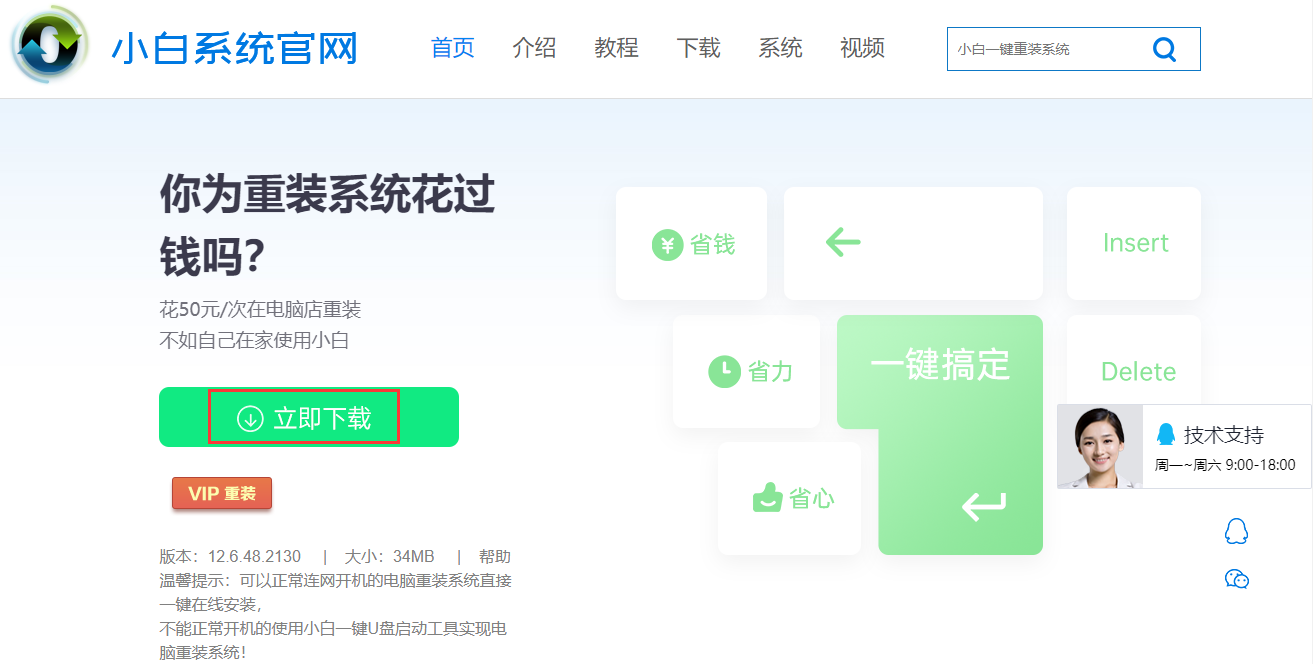
3,关闭杀毒软件,打开小白一键重装系统软件,将界面切换到“制作系统”,等待小白一键重装系统识别到u盘后,直接点击“开始制作”下一步。
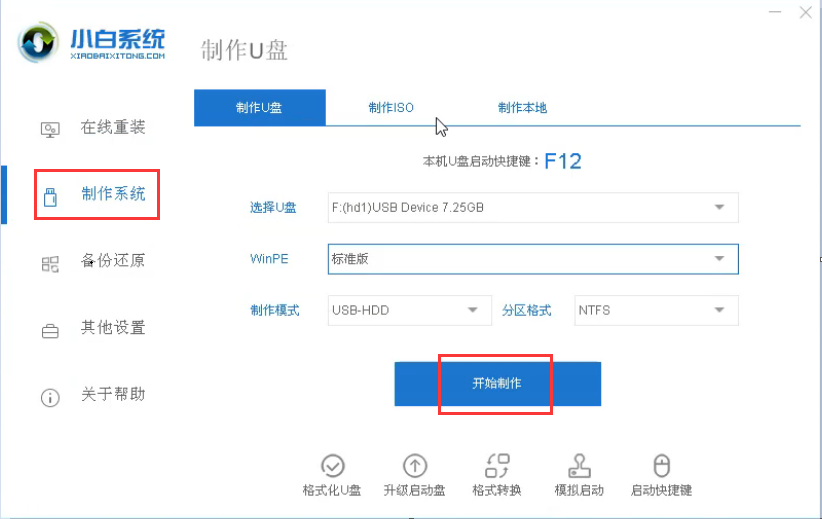
4,勾选你需要重装的系统,点击界面右下角的“开始制作”按钮。

5,耐心等待小白一键重装系统提示“启动u盘制作成功”后,可以将u盘拔出来插入需要重装的电脑上了。
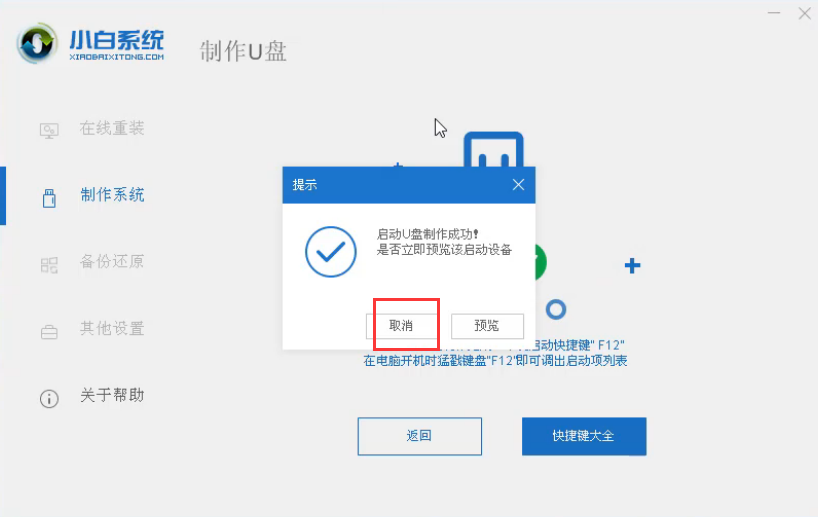
6,启动电脑在屏幕出现电脑logo图标时,确认好电脑的启动快捷键是什么后,快速断续的敲击启动快捷键进入快速启动菜单。

7,选择带USB开头的“u盘启动项”并按下回车键。

8,上下键移到“启动win10x64PE(2G以上内存)”选项,并按回车键进入。

9,选择需要重装的系统版本执行安装。

10,经过耐心的等待,系统安装完成,我们按照提示将u盘拔出,并重启电脑。
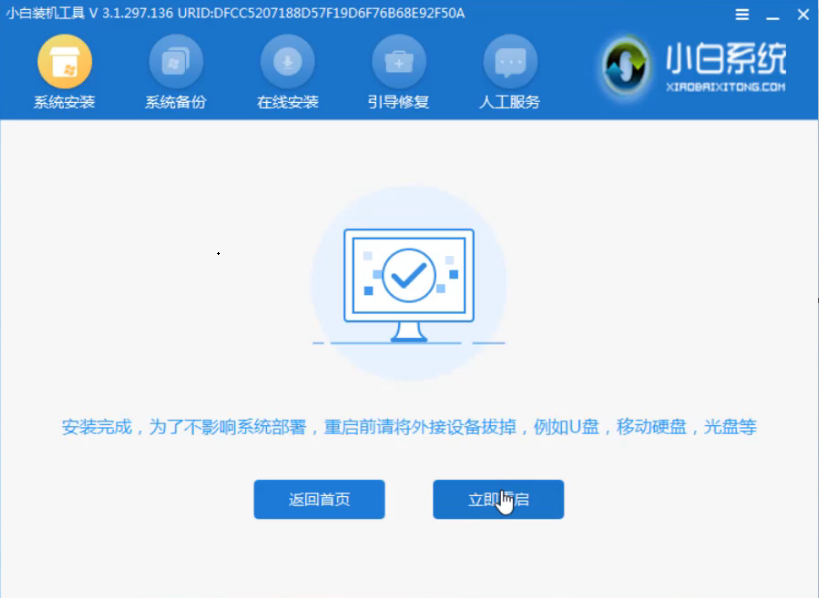
11,等待电脑进入新的操作系统桌面,u盘重装完成。

关于u盘安装系统如何操作的问题讲解到此就结束了,小白系统还有人工客服的技术支持,当你在重装系统时遇到不懂的问题时,可以随时咨询人工客服哦。
 有用
26
有用
26


 小白系统
小白系统


 1000
1000 1000
1000 1000
1000 1000
1000 1000
1000 1000
1000 1000
1000 1000
1000 1000
1000 1000
1000猜您喜欢
- 自己用U盘装系统的具体步骤..2024/06/21
- 重装系统的U盘如何使用2022/11/17
- 小白u盘装机的详细教程2021/05/27
- u盘装机工具哪个好的详细介绍..2021/09/14
- 如何恢复隐藏的U盘2023/12/28
- w7系统下载到u盘安装步骤2022/03/03
相关推荐
- 教你U盘修复工具使用方法2021/07/13
- 小白系统u盘制作的方法和步骤..2022/11/13
- 怎么用装机吧u盘系统重装winxp..2022/07/30
- 如何使用U盘安装系统到台式电脑..2024/04/02
- 华硕笔记本bios设置,小编教你华硕笔记..2018/07/12
- 制作u盘系统安装盘,小编教你如何制作u..2018/06/21














 关注微信公众号
关注微信公众号



